С переходом к десятой модификации операционной System Windows, większość użytkowników była bardzo zadowolona, że przycisk Start ponownie pojawił się w interfejsie systemu, którego nie było w ósmej wersji. Jednak samo menu łączyło zarówno klasyczny wygląd, jak i innowacje systemu Windows 8. Dotyczy to dużej liczby niepotrzebnych kafelków z łączami do usług, usług i programów. I wielu użytkowników chciałoby zwrócić klasyczne menu Start dla systemu Windows 10, aby istniejące nie zaśmiecało pulpitu. Jak to zrobić, zostaną omówione dalej. Zwykłemu użytkownikowi można zaoferować trzy proste opcje.
Cena emisyjna
Niestandardowa grupa odbiorcówgłówne menu zostało podzielone na dwa obozy. Z jednej strony argumentuje się, że stało się to wygodniejsze pod względem zarządzania, ponieważ można do niego przypiąć często używane programy bez konieczności wyświetlania skrótu do „Pulpitu” lub przypinania aplikacji w „Panelu szybkiego uruchamiania”.
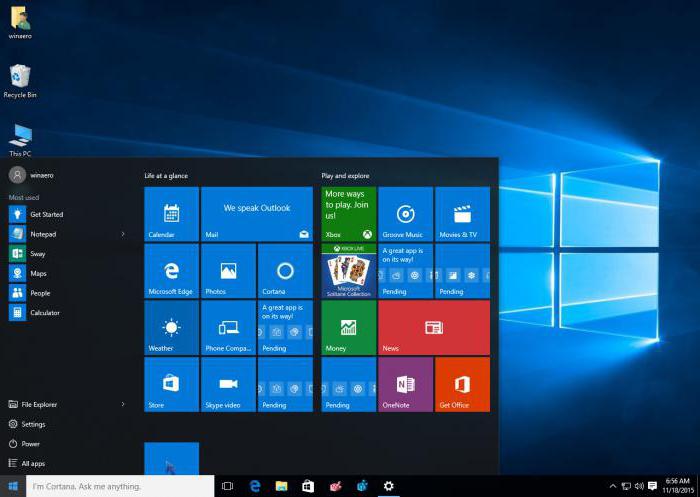
Z drugiej - uważa się, że menu teżdużo miejsca na ekranie, a wiele kafelków jest animowanych, co nieco odwraca uwagę od pracy. Jednak każdy użytkownik ma swoje preferencje. Jednak dla tych, którzy chcą przywrócić klasyczny wygląd menu głównego, istnieje kilka prostych rozwiązań.
Jak ustawić klasyczny start w systemie Windows 10 jako najłatwiejszą metodę?
Zacznijmy od najbardziej podstawowych rzeczy. Jak widać, zaraz po zainstalowaniu systemu na komputerze menu główne jest dość duże. Ale to wcale nie oznacza, że nie można tego zmienić.
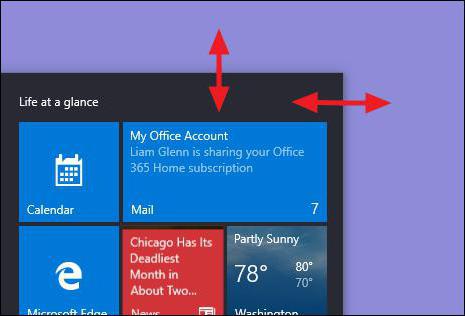
Innymi słowy, w kwestii tego, jak w systemie Windows 10zrób klasyczny „Start”, możesz na tym zbudować. Aby zmienić rozmiar, umieść kursor na krawędzi lub rogu okna menu i przeciągnij w lewo (lub w dół, jeśli to konieczne), aby zmniejszyć rozmiar.
Oczywiście, po prostu okaże się, że to coś w rodzajuklasyczne menu, a nie opcja, do której wielu jest przyzwyczajonych. W związku z tym klasyczne menu „Start” systemu Windows 10 można utworzyć w inny sposób. Sednem sprawy jest po prostu pozbycie się przytwierdzonych w nim płytek.

Nie ma nic prostszego niż użycie PPM na każdym kafelku i wybranie polecenia oddokowania z menu kontekstowego. Po usunięciu wszystkich pozycji menu powróci do swojego normalnego wyglądu.
Jak przywrócić Classic Start do systemu Windows 10 przy użyciu programów innych firm?
Ale nie odłączaj ręcznie płytek.zawsze wygodne. Aby ułatwić sobie rozwiązanie problemu tworzenia klasycznego „Startu” w systemie Windows 10, możesz użyć narzędzi specjalnie zaprojektowanych do tego celu.

Do najpopularniejszych programów należąStardock Star 10, Classic Shell, iObit Start Menu, itp. Wszystkie trzy aplikacje mają prawie równe możliwości, ale wielu użytkowników i specjalistów, którzy wypróbowali je w praktyce, zaleca zainstalowanie programu Classic Shell. Po pierwsze zajmuje minimum miejsca i nie wpływa na pamięć RAM, nawet podczas pracy w tle. Po drugie, aplikacja nie powoduje konfliktów w systemie ani naruszeń jakichkolwiek ustawień.
Osobno należy zaznaczyć, że z pomocą tego narzędzia można osiągnąć to, że menu główne będzie wyglądało dokładnie tak samo, jak w „starym” Windows 98!
Możliwe naruszenia w działaniu przycisku „Start” i menu głównego
Pytanie, jak to zrobić w systemie Windows 10klasyczny „Start”, zorientowałem się. Przyjrzyjmy się możliwym awariom. Czasami możesz napotkać błąd w menu Start systemu Windows 10, gdy znika sam przycisk Start, zdarza się, że menu nie jest wywoływane (co więcej, ani przez naciśnięcie przycisku, jeśli istnieje, ani przez naciśnięcie klawisza Win).
Istnieje kilka metod naprawiania takich awarii. W najprostszym przypadku musisz ponownie uruchomić usługę Eksploratora w Menedżerze zadań.
Można użyć klucza rejestruEnableXAMLStartMenu z przypisaną mu wartością „0” zamiast jednego (jeśli nie ma takiego klucza, należy utworzyć odpowiedni parametr DWORD). Pomocne jest również użycie poleceń niestandardowych w konsoli PowerShell. Czasami może być konieczne usunięcie jednej z zainstalowanych aktualizacji, a następnie jej zablokowanie.

Ale wszystko to wydaje się zwykłemu użytkownikowizbyt skomplikowane. Dlatego lepiej pobrać mały program o nazwie Menu Start na oficjalnej stronie Microsoft, który po uruchomieniu naprawi wszystkie błędy.
Wniosek
Ogólnie nic nie jest zbyt trudne do zmianynie ma nowego widoku menu Start dla wersji klasycznej. Jeśli chodzi o błędy i awarie, najłatwiej jest pobrać specjalne narzędzie, aby nie eksperymentować z rejestrem i konsolą PowerShell (zwłaszcza, że nie każdy wie, jak korzystać z tych narzędzi systemowych).
Jeśli chodzi o zmianę samego menu, poradzą sobie całkiem nieźlespecjalne programy, ponieważ w tle praktycznie nie mają wpływu na pamięć RAM ani obciążenie procesora (to znaczy, że tak powiem, dla najbardziej leniwych, którzy nie chcą ręcznie usuwać kafelków). To prawda, że będą one stale znajdować się nie tylko na liście aktywnych procesów i usług, ale w zasobniku systemowym, ale będziesz musiał to znieść.












